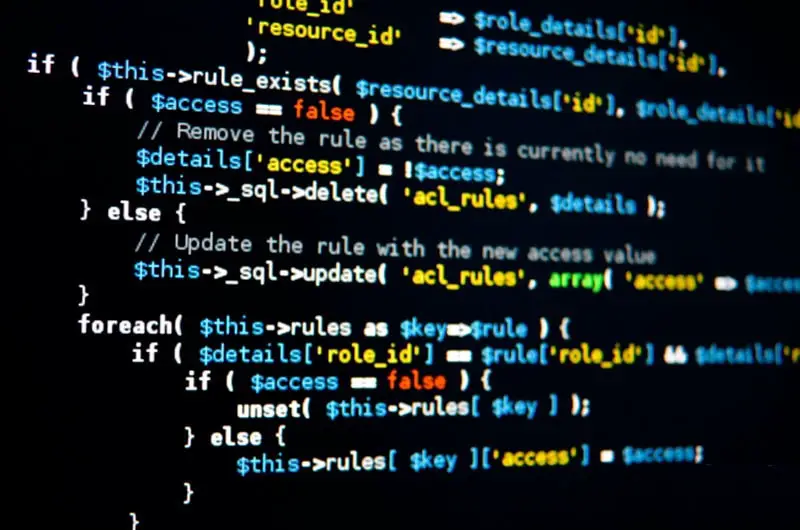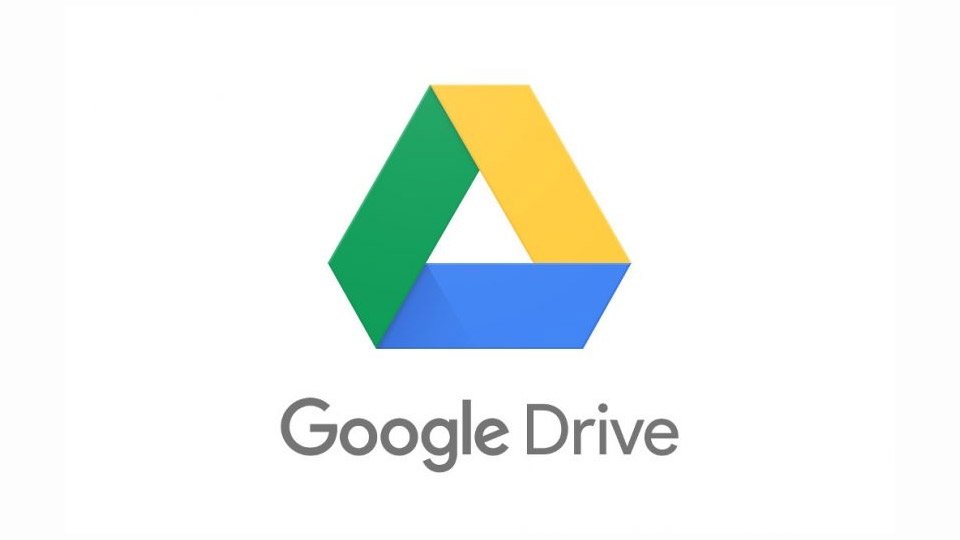1.- cambiar los ojos de color
Lo primero que vemos en una foto y más si es un primer plano son los ojos. Hay gran cantidad de técnicas para cambiar el color de los ojos, la mas sencilla muy, es hacer una capa nueva copiando la parte de los ojos de la foto original. Esa capa la ponemos en modo TRAMA, y eso hará que la capa sea mucho más clara que la capa de la foto original.
Como solo queremos aclarar el iris lo que haremos es crear una máscara negra que cubra toda la capa y luego con un pincel en color blanco la hacemos "aparecer" sólo en el iris. Mucho cuidado de no pasarse, que si la persona modelo terminarán pareciendo un póster de los X-Men. Esta técnica es la mas fácil porque no ponerle ojos azules a alguien con ojos marrones y esto sólo "aclara" el ojo y lo hace más llamativo sin cambiar su color.
2.- Adiós de color rojo
En muchas ocasiones te encontrarás con la persona recién levantada y eso se nota en los ojos... Se notan su "venas" y se notan muy rojos. Aquí tendrás que hacer dos trabajos: si las venas están muy marcadas tendrás que hacerlas desaparecer con el pincel corrector.
Y si están muy rojos, tendrás que crear una capa de ajuste de saturación y quitarle al "Rojo" toda la saturación. Luego invertir la más cara y sólo dejarla en blanco en la parte "blanca" del ojo, lo que hará que éste deje de estar rojo y pase a estar más blanco.
3-Blanqueamiento dental
Para editar las fotos también podemos blanquear los dientes ya que algunas personas tienen dientes que pueden tirar hacia el amarillo si son fumadoras o bebedoras de café.
La solución es exactamente la misma técnica utilizada para el punto 2 para los ojos, pero aplicándola a los dientes. El color que debemos desaturar es el amarillo en vez del rojo. Cuidado y no te pases, porque puede que si blanqueas de forma exagerada se nota mucho.
4-Esos malditos granos...
Para quitar los granos es fácil. Lo que no es tan llevadero es hacerlo a 150 fotos o mas, pero si te lo pide en una pues tampoco es mucho trabajo. Lo mas facil es hacerlo con el pincel corrector.
Su función es sencilla: tú le dices qué zona de piel está limpia y no tiene granos, se la aplicas al mismísimo grano, y Photoshop hará el resto. Y si tiene la cara llena de granos, pues te llevará un poco más de trabajo pero no es excesivo.
Esta herramienta hay que utilizarla bastante para acostumbrarte a su forma de trabajo. Puede que si escoges mal el sitio donde sacar la "piel correcta" no quede muy bien el retoque, o puede que se note por otros motivos. Así que la mejor manera de aprender a utilizarla es prueba y error. En retoque profesional es uno de los primeros pasos a realizar. "Limpiar" el cutis.
6.- Pestañas
Métodos para crear pestañas hay innumerables. Desde "pegar" pestañas que ya vienen creadas y que simplemente hay que ajustarlas al ojo que tengamos, utilizar pinceles con forma de pestañas, utilizar la pluma para esta tarea... Pero os voy a decir el método que yo utilizo y que me va muy bien.
Este método requiere una tableta digitalizadora, ya que has de utilizar el lápiz como tal. Lo primero es crear una capa nueva encima de nuestra foto y sobre esa capa "dibujar" las pestañas. Lo mejor que puedes hacer es coger el mismo color que el de una pestaña "existente" ya que no es negro al 100%. Y a partir de ahí... dibujar. ¿Te ha quedado mal? Pues la borras y vuelves a empezar.
Como sugerencia: siempre hazlo en una capa nueva así trabajas de forma “no destructiva”, o sea, sin modificar la capa original. Practica y verás que es un método fácil y sencillo.
7-La arruga es bella
Se utiliza en gente mayor de edad y muchas veces se combina con otras técnicas y fotografía en blanco y negro para generar aún más impacto.
Como todo en Photoshop, se puede hacer de diferentes maneras. Veamos una obvia y sencilla: duplica la capa de la foto, luego quítale la saturación, contrástala utilizando las curvas y por último pásale un filtro de paso alto. La cantidad de píxeles a utilizar depende de la resolución de la imagen y tus gustos personales. Por último, a esa capa ponla en el modo de fusión Multiplicar. Si te has pasado con el retoque, pues bájale la opacidad a la capa. Y ya lo tienes.